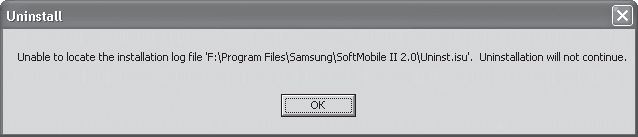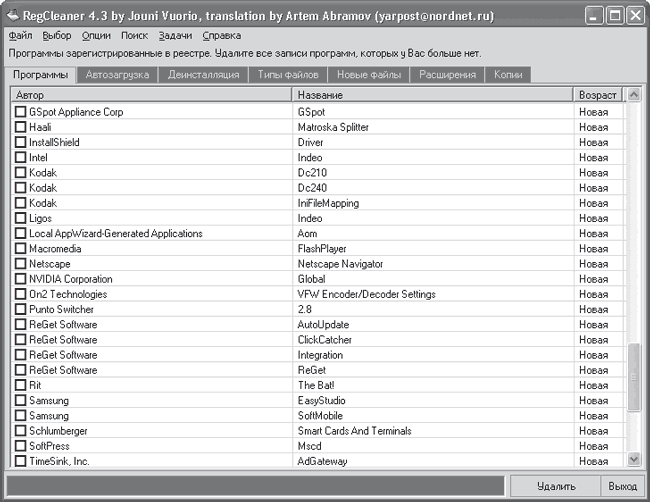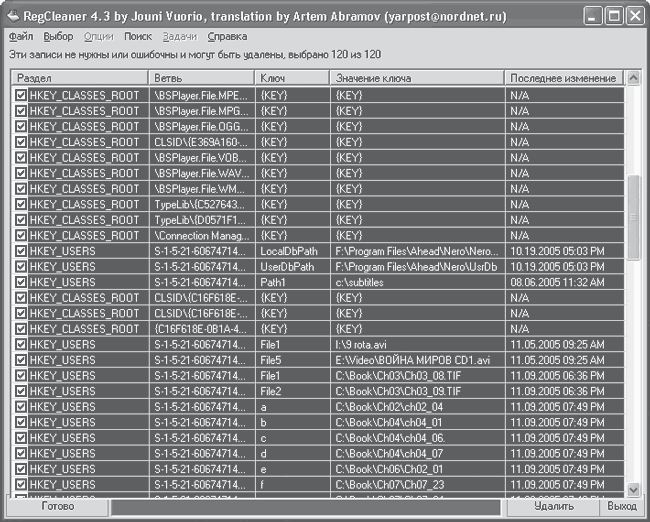- 2. Наиболее распространенные сбои Windows ХР
- Ошибки драйверов
- Ошибки Панели задач Windows
- Неполадки при установке и удалении программ
- Некорректное функционирование механизма работы с переносными устройствами
- Причины сбоев операционной системы
- Читайте также
- 3.2. Восстановление операционной системы
- 4.3. Таксономия нарушений информационной безопасности вычислительной системы и причины, обусловливающие их существование
- Установка операционной системы
- Восстановление системы после сбоев
- Настройка операционной системы
- 1.1. Установка операционной системы
- 1.1.3. Установка операционной системы
- 1.3. Версии операционной системы
- Интерфейс операционной системы
- Причины сбоев операционной системы
- 5.3. Выбор операционной системы
- РЕМОНТ И ВОССТАНОВЛЕНИЕ СИСТЕМЫ: ЗАЩИТА ОТ СБОЕВ
- Установка операционной системы
- Обновления операционной системы
2. Наиболее распространенные сбои Windows ХР
Программные неисправности компьютера встречаются намного чаще, чем аппаратные. Конечно, ничего хорошего в их появлении нет, однако радует то, что такие поломки можно без труда и риска исправить в домашних условиях.
Размышление над причинами возникновения программных неисправностей особого смысла не имеет. Еще не существует такого программного обеспечения, которое бы стабильно работало в любых условиях. Мало того, его никогда не будет существовать. Поэтому не очень удивляйтесь, если обнаружите неисправности такого плана: рано или поздно они обязательно появятся.
Рассмотрим причины возникновения программных ошибок.
Несовершенство программного обеспечения
Не все люди, которые занимаются написанием программного обеспечения, являются высококвалифицированными программистами. В основном это самоучки, начитавшиеся умных книг. Написав программу, которая работает у него на компьютере, такой «программист» решает, что она будет работать и у других, совершенно не учитывая тот факт, что на компьютерах пользователей могут быть установлены разные операционные системы, компьютеры могут обладать разными ресурсами, устройствами, использовать разное программное обеспечение и т. д.
Это, конечно, совсем не означает, что профессионалы пишут программы без проблем: их преследуют те же ошибки. Однако квалифицированные программисты умеют адаптировать программу для работы в разных условиях.
Очень часто бывает так, что пользователь садится за написание программы, не думая о том, что при работе она будет захватывать различные области деятельности, контролировать которые в одиночку не удастся. В результате появляется программное обеспечение, которое имеет множество недочетов и постоянно выдает ошибки.
Достаточно большой проблемой является и то, как программа распоряжается установленными в операционной системе системными библиотеками. Иногда системные библиотеки заменяются улучшенными версиями, с которыми отказываются работать другие программы.
Несовершенство операционной системы
Какими бы совершенными ни были операционные системы, они никогда не смогут создать нормальные условия для работы всего существующего программного обеспечения.
Кроме того, совместимость операционных систем с выпуском каждой новой системы ухудшается.
В таких условиях разработчики вынуждены писать программы, ориентированные на конкретную операционную систему.
Пользователю остается или работать с сертифицированными программами, или мириться со сложившейся ситуацией. Иногда и выбирать не приходится, ведь многие программы распространяются бесплатно (можно догадаться, какое у них в таком случае качество).
Часто даже небольшая программа требует для нормальной работы большее количество ресурсов, чем ей может предоставить операционная система. В таком случае для обеспечения работы программы система увеличивает файл подкачки, отбирающий оперативную память у других программ. Это приводит не только к снижению производительности компьютера, но и к появлению разнообразных ошибок.
В большинстве случаев такую проблему можно решить обычным увеличением объема оперативной памяти. Однако это можно сделать и с помощью специальных утилит.
Ошибки в реестре
Реестр – «мозг» операционной системы. Ошибки в нем негативно сказываются на всех процессах, происходящих в компьютере. Причиной возникновения сбоев в реестре являются все те же непрофессионально написанные программы, прописывающие свои файлы и ссылки в самых различных местах. Не стоит также забывать о троянских конях и «червях», которые только и мечтают о том, чтобы что-нибудь подпортить.
Для лечения реестра предназначены специальные утилиты, умеющие анализировать записи и удалять ошибочные и неиспользующиеся данные. При этом не следует забывать об элементарном сохранении рабочей версии файлов реестра.
Конфликты между устройствами
Аппаратное обеспечение, как и программное, также не всегда бывает полностью совместимым. При использовании устройств доморощенных производителей вы обязательно получите целый букет подобных конфликтов. Например, перестанет работать звуковая карта или исчезнет один из приводов компакт-дисков.
Прежде всего в такой ситуации следует проанализировать используемые конфликтующими устройствами прерывания и ресурсы. Для этого воспользуйтесь Диспетчером устройств.
Достаточно часто в инструкции к устройству производители указывают несовместимые с ним комплектующие других производителей. Поэтому при сборке или модернизации компьютера обязательно внимательно изучите документацию к каждому из приобретенных устройств.
Часто подобные конфликты можно решить переустановкой платы расширения в другой слот или вручную, назначив им свободные ресурсы (с помощью Диспетчера устройств в свойствах конкретного устройства можно назначить прерывания и диапазон адресов). Еще один способ – замена операционной системы более функциональной, например Windows ХР Professional.
Вирусы, троянские кони и «черви»
Если вы пользуетесь Интернетом, то вам не избежать неприятных сюрпризов, какими являются различные вирусы.
Трудно сказать, когда Интернет наполнился вирусами, однако на сегодняшний день ни один пользователь Интернета не в состоянии полностью обезопасить свой компьютер от этой напасти. Порой разного рода троянские кони и «черви» проникают сквозь, казалось бы, непробиваемую защиту антивирусной программы и брандмауэра.
Однако в любом случае необходимо использовать хорошую антивирусную программу, а также программу поиска модулей-шпионов и блокирования программных портов (брандмауэр). В противном случае вы обречете себя на постоянную, примерно ежемесячную, переустановку операционной системы.
Настройки операционной системы
Настройкой операционной системы можно решить самые распространенные неполадки: неверное разрешение или мерцание экрана, исчезновение языков, отсутствие или искажение звука, низкую скорость модема и т. п.
Не забывайте: операционная система работает так, как вы ее настроили. Поэтому к изменению значений любых параметров следует относиться внимательно. Если вы не знаете точно, как новые настройки отразятся на работе системы, лучше ничего не менять.
Как правило, для настройки операционной системы используется Панель управления Windows, реже – менеджеры устройств. Поэтому при возникновении любой из описанных ситуаций в первую очередь используйте возможности Панели управления.
Ошибки драйверов
Пожалуй, одной из главных причин, приводящей к нестабильности работы Windows ХР, является недостаточно продуманное и небезопасное использование драйверов установленных и подключенных устройств. Чаще всего это касается драйверов принтера и видеокарты.
Возможно, вы не раз сталкивались с ситуацией, когда при распечатывании документа система сообщает об ошибке вывода информации в указанный порт. При этом система не реагирует ни на какие действия, связанные с настройкой параметров драйвера принтера. Практически единственный выход из такой ситуации – перезагрузка компьютера. Однако бывает так, что даже после перезагрузки принтер все равно отказывается печатать и упорно сообщает об ошибках. В таком случае поможет только переустановка драйвера принтера.
Что касается ошибок драйвера видеокарты, то в данном случае практически всегда виноват пользователь. Не пытайтесь использовать программы для разгона или недоработанные beta-версии драйверов, которые якобы ускоряют работу видеоподсистемы. Это может привести к частым зависаниям компьютера или некачественному отображению графики в некоторых приложениях.
Ошибки Панели задач Windows
Казалось бы, что может быть проще, чем отображение нескольких кнопок и значков на Панели задач? Оказывается, все совсем не так просто. Перечислю некоторые ошибки, иногда возникающие на Панели задач.
• Исчезновение надписи Пуск (в английской версии операционной системы – Start). При этом на вертикально расположенной Панели задач освобождается место для размещения надписей на кнопках.
• Нарушение сохранности указанной ширины Панели задач, размещенной вертикально и закрепленной на месте. После перезагрузки компьютера ширина Панели задач уменьшается практически вдвое, что приводит к нарушению расположения значков на панели быстрого запуска и неудобности чтения заголовков открытых окон и программ.
• Исчезновение некоторых заголовков открытых окон и программ, а также всех значков на Панели задач (сбои в работе Проводника). При этом заголовки окон и программ можно увидеть, только нажав сочетание клавиш Alt+Tab. Кроме того, нарушается работа механизма по отображению скрытых значков на Панели задач.
Единственным действенным способом устранения таких ошибок является перезагрузка компьютера. К сожалению, при этом нет гарантии того, что подобные ошибки не возникнут при его последующем включении.
Неполадки при установке и удалении программ
Каждый пользователь устанавливает на свой компьютер множество нужных и бесполезных программ – одни для работы, другие ради интереса, третьи просто так, «чтобы было». Однако главное не в том, чтобы установить, а в том, чтобы в случае надобности суметь их удалить. Оказывается, при этом не всегда срабатывает пословица «легче ломать, чем строить».
При установке программа, как правило (в зависимости от ее сложности и функционального назначения), не только копирует исполняемые файлы и библиотеки, но и записывает необходимую информацию в реестр и системный каталог. Кроме того, информация о программе и файлах, которые она может заменять, записывается в специальный скрытый каталог системной папки, чтобы впоследствии программу можно было удалить. Механизм деинсталляции, основываясь на полноте этих данных, может удалить программу в любой момент.
Если «продвинутый» пользователь удалит эти «лишние», по его мнению, файлы, то программа деинсталляции не найдет нужную информацию и не сможет удалить приложение.
Кроме того, множество неграмотно написанных программ попросту не записывают информацию, нужную для их деинсталляции.
В таком случае при попытке удалить программу с помощью стандартного механизма (Панель управления ? Установка и удаление программ) система выдает ошибку и сообщение о том, что не может продолжить процесс деинсталляции (рис. 2.1). Приходится удалять программу вручную, а это означает, что множество файлов и другой информации о программе останется в компьютере.
Рис. 2.1. Пример сообщения об ошибке при удалении программы
Что бы ни натворил пользователь, большая вина лежит на операционной системе, которая позволяет так работать с файлами. Именно халатность разработчиков Windows приводит к засорению реестра и системных каталогов ненужными ключами и параметрами.
Частично решить эту проблему помогают специализированные утилиты, способные проанализировать содержимое реестра и определить, какие данные являются лишними и неиспользуемыми. Аналогичным образом с помощью таких утилит можно удалить ненужные файлы и системные библиотеки.
Например, удалить лишний «мусор» из реестра вам помогут утилиты RegCleaner, System Mechanic и им подобные.
Для примера рассмотрим возможности программы RegCleaner (рис. 2.2).
Рис. 2.2. Программа RegCleaner
Все доступные методы очистки системы сосредоточены в пункте меню Задачи. В частности, с помощью программы можно очищать реестр с помощью удаления OLE-значений, находить ссылки на несуществующие файлы, просматривать и удалять системные библиотеки, просматривать и удалять общие DLL-файлы, удалять инсталлированные программы (в том числе скрытые), удалять установленное оборудование, работать со списком автозагрузки, запускать редактор реестра и многое другое. При этом доступны простые, но в то же время эффективные параметры, влияющие на работу этих механизмов.
Например, чтобы запустить автоматическую очистку реестра с использованием всех доступных методов, достаточно выполнить команду Задачи ? Очистка реестра ? Задействовать все варианты. При этом на экране появится окно, в котором можно наблюдать ход процесса анализа реестра с подробной статистикой (рис. 2.3).
Рис. 2.3. Идет анализ реестра
После окончания анализа реестра на экране появится список всех найденных несоответствий (рис. 2.4). Чтобы удалить их, достаточно отметить нужные записи (или выделить все, нажав сочетание клавиш Ctrl+A) и щелкнуть на кнопке Удалить. RegCleaner всегда создает копию удаляемых объектов, которые в случае надобности можно легко восстановить. Для этого в главном окне программы следует перейти на вкладку Копии (см. рис. 2.2), отметить нужную позицию и нажать кнопку Восстановить.
Рис. 2.4. Список объектов, найденных в результате анализа реестра
Некорректное функционирование механизма работы с переносными устройствами
Кроме стационарных устройств (жесткого диска, дисковода, привода компакт-дисков или DVD и других), установленных внутри компьютера, пользователь может работать и с другими, подключаемыми, устройствами, такими как flash-память, цифровой фотоаппарат, Bluetooth-устройства и др.
Как правило, большая часть этих устройств подключается к USB-порту компьютера (таких портов может быть два или больше), и именно стандартные механизмы работы с USB-устройствами вызывают наиболыпие нарекания. Довольно часто бывает так, что система не реагирует на подключение, например, цифрового фотоаппарата. В таком случае приходится отключать устройство от порта и подключать его снова в надежде, что Windows его обнаружит. Надежды на то, что система самостоятельно определит устройство, при этом практически нет.
Еще одной проблемой является использование «спящего» режима при подключенных USB– или Bluetooth-устройствах. Практика показывает, что при выходе из «спящего» режима Windows «забывает» о существовании этих устройств.
Чтобы избежать описанных неприятностей, рекомендуется применять «родное» программное обеспечение, поставляемое вместе с используемым устройством, не надеясь на работу стандартных механизмов Windows. Хотя на обслуживание «родных» приложений-резидентов будут потрачены лишние ресурсы, при этом вы сможете не беспокоиться о том, что устройство будет «забыто» системой.
Причины сбоев операционной системы
Причины сбоев операционной системы
Программные неисправности компьютера встречаются намного чаще, чем аппаратные. Конечно, ничего хорошего в их появлении нет, однако радует то, что такие неисправности можно без труда и риска исправить в домашних условиях.
Размышлять над причинами возникновения программных неисправностей особого смысла не имеет, поскольку не существует программного обеспечения, которое бы стабильно работало в любых условиях. Мало того, его никогда не будет существовать. Поэтому не очень удивляйтесь, если обнаружите неисправности такого плана: рано или поздно они обязательно появляются.
Рассмотрим основные причины возникновения подобного рода ошибок.
Несовершенство программного обеспечения. Не все люди, которые занимаются написанием программного обеспечения, являются высококвалифицированными программистами. В основном это самоучки, начитавшиеся умных книг, знакомые с основами программирования. Написав программу, которая работает у него на компьютере, такой «программист» решает, что она будет работать и у других, совершенно не учитывая тот факт, что на компьютерах пользователей могут быть установлены разные операционные системы, компьютеры могут обладать разными ресурсами, устройствами, использовать разное программное обеспечение и т. д.
Это, конечно, совсем не означает, что профессионалы пишут программы без проблем: их преследуют те же ошибки. Однако квалифицированные программисты умеют адаптировать программу для работы в разных условиях, что делает ее менее уязвимой и, соответственно, более корректной в работе.
Очень часто бывает так, что человек садится за написание программы, не думая о том, что при работе она будет захватывать различные ресурсы, контролировать которые в одиночку не удастся. В результате появляется программное обеспечение, имеющее множество недочетов и постоянно выдающее ошибки.
Достаточно большой проблемой является и то, как программа распоряжается установленными в операционной системе системными библиотеками. Иногда системные библиотеки заменяются улучшенными версиями, с которыми отказываются работать другие программы, что, в свою очередь, также приводит к появлению ошибок.
Несовершенство операционной системы. Какими бы совершенными ни были операционные системы, они никогда не смогут создать нормальные условия для работы всего существующего программного обеспечения. Кроме того, совместимость операционных систем с выпуском каждой новой системы ухудшается. В таких условиях разработчики вынуждены писать программы, ориентированные на конкретную операционную систему.
Пользователю остается или работать с сертифицированными программами, или мириться со сложившейся ситуацией. Иногда и выбирать не приходится, ведь многие программы распространяются бесплатно (можно догадаться, какое у большой части из них качество работы).
Отсутствие нужных ресурсов. Часто даже небольшая программа требует для нормальной работы большее количество ресурсов, чем ей может предоставить операционная система. В таком случае для обеспечения работы программы система увеличивает файл подкачки, отбирающий оперативную память у других программ. Это приводит не только к снижению производительности компьютера, но и к появлению разнообразных ошибок.
Обычно такую проблему можно решить простым увеличением объема оперативной памяти. Однако это можно сделать и с помощью специальных утилит.
Ошибки в реестре. Реестр – мозг операционной системы. Ошибки в нем негативно сказываются на всех процессах, происходящих в компьютере. Причиной возникновения сбоев в реестре являются все те же непрофессионально написанные программы, прописывающие свои файлы и ссылки в самых различных местах. Не стоит также забывать о троянских конях и «червях», которые только и мечтают о том, чтобы что-нибудь подпортить.
Для «лечения» реестра предназначены специальные утилиты, умеющие анализировать записи и удалять ошибочные и не используемые данные. При этом не следует забывать об элементарном сохранении рабочей версии файлов реестра.
Конфликты между устройствами. Аппаратное обеспечение, как и программное, также не всегда бывает полностью совместимым. При использовании устройств доморощенных производителей вы обязательно получите целый букет подобных конфликтов. Например, перестанет работать звуковая карта или пропадет один из приводов компактдисков.
Прежде всего в такой ситуации следует проанализировать используемые конфликтующими устройствами прерывания и ресурсы. Для этого воспользуйтесь Диспетчером устройств или просмотрите отчеты об ошибках работы системы.
Достаточно часто в инструкции к устройству производители указывают несовместимые с ним комплектующие других производителей. Поэтому при сборке или модернизации компьютера обязательно внимательно изучите документацию к каждому из приобретенных устройств.
Часто подобные конфликты можно решить переустановкой платы расширения в другой слот или вручную, назначив им свободные ресурсы (с помощью Диспетчера устройств в свойствах конкретного устройства можно назначить прерывания и диапазон адресов). В случае с Windows Vista еще один действенный способ – замена проблемного устройства более новой моделью.
Вирусы, троянские кони и «черви». Если вы пользуетесь Интернетом, то вам не избежать неприятных сюрпризов, таких как различные вирусы, трояны, «черви», программы-шпионы и т. д.
Трудно сказать, когда Интернет наполнился вирусами, однако на сегодняшний день ни один пользователь Интернета не в состоянии полностью обезопасить свой компьютер от этой напасти. По данным некоторых исследований, на компьютерах, часто работающих с Интернетом, может находиться одновременно до 30 различных модулей описанного характера. Порой разного рода троянские кони и «черви» проникают даже сквозь, казалось бы, непробиваемую защиту антивирусной программы и брандмауэра.
Однако в любом случае необходимо использовать хорошую антивирусную программу, а также программу поиска модулей-шпионов и блокирования программных портов (брандмауэр). В противном случае вы обречете себя на частую переустановку операционной системы.
Ограничения операционной системы. Чтобы обезопасить свои системные файлы и вашу работу за компьютером в целом, Windows Vista часто не разрешает выполнять те или иные действия: устанавливать новые программы, удалять файлы, просматривать веб-ресурсы и т. д. Как результат – появление «невинных» и не очень ошибок, которые могут нарушить работу программ. В подобном случае можно только отказаться от задуманного либо найти новую версию используемой программы.
Однако бывают и такие ограничения, которые не убрать установкой новой версии программы. В частности, если вы хотите получить от Windows Vista Starter такую же функциональность, какой обладает Windows Vista Ultimate, о подобной затее можете забыть навсегда. Единственный выход – перейти на более продвинутый выпуск Windows Vista, например Windows Vista Home Premium.
Использование устаревшего оборудования. Не секрет, что Windows Vista очень требовательна к используемому оборудованию, поэтому часто случается так, что при переходе с Windows XP на Vista вы в добавок к новой операционной системе получаете целый букет ошибок. Даже если вы сможете установить драйвер для устаревшего устройства, появления разного рода ошибок, скорее всего, не избежать. Операционная система будет постоянно «напрягать» вас сообщениями о том, что «такое-то устройство не удалось инициализировать», и оно либо вообще не будет работать, либо будет работать с ошибками.
Единственный выход из такой ситуации (если вы, конечно, по-прежнему хотите использовать Windows Vista) – поискать новые драйверы для подобных устройств либо найти им замену среди современных моделей.
Неверные настройки операционной системы. Настройкой операционной системы можно решить самые распространенные неполадки: неверное разрешение или мерцание экрана, исчезновение языков, отсутствие или искажение звука, низкую скорость модема, проблемы с локальной сетью и т. п.
Не забывайте: операционная система будет работать так, как вы ее настроите. Поэтому к изменению значений любых параметров следует относиться внимательно. Если вы не знаете точно, как новые настройки отразятся на работе системы, лучше ничего не менять.
Обычно для настройки операционной системы используется Панель управления Windows, реже – менеджеры устройств. Чтобы настроить многие скрытые возможности системы, часто применяют специализированные программы.
Данный текст является ознакомительным фрагментом.
Продолжение на ЛитРес
Читайте также
3.2. Восстановление операционной системы
3.2. Восстановление операционной системы Для восстановления диска запускаем программу. (Рис. 151) В открывшемся окне программы кликаем кнопку «Restore». (Рис. 152) Далее «Next». (Рис. 153) В следующем окне выбираем архив с сохраненной копией и кликаем кнопку «Next». (Рис. 154) Далее
4.3. Таксономия нарушений информационной безопасности вычислительной системы и причины, обусловливающие их существование
4.3. Таксономия нарушений информационной безопасности вычислительной системы и причины, обусловливающие их существование Таксономия – абстрактная структура категорированных экземпляров, включает комплексное исследование предметной области и создание теоретической
Установка операционной системы
Установка операционной системы Если вам когда-либо приходилось инсталлировать на компьютер одну из предыдущих версий Windows, то при установке Windows Vista вы будете приятно удивлены тем, что весь процесс выполняется в графическом режиме и занимает относительно немного
Восстановление системы после сбоев
Восстановление системы после сбоев Несмотря на то что Windows Vista отличается высокой стабильностью, в процессе функционирования системы могут возникать критические ошибки, приводящие к сбоям в работе Windows или невозможности ее запуска. Причинами таких ошибок могут быть
Настройка операционной системы
Настройка операционной системы Подключить нуль-модемный кабель к выбранным портам – только половина дела, нужно также организовать программный обмен информацией.Для примера рассмотрим настройки операционной системы Windows ХР Professional. Поддержка подключения по
1.1. Установка операционной системы
1.1. Установка операционной системы 1.1.1. Системные требования Fedora 8 можно установить на любой современный (и не очень) компьютер. Основное требование — это 256 Мбайт (можно и больше!) оперативной памяти и как минимум 3 Гбайт свободного места на жестком диске.Если у вас меньше 256
1.1.3. Установка операционной системы
1.1.3. Установка операционной системы 1.1.3.1. Запуск программы установки Linux Первым делом нужно настроить компьютер на загрузку с компакт диска. Обычно при запуске компьютера вы видите на экране сообщение:Press DEL to enter SETUP или Press F2 to enter SETUPВ программе SETUP нужно настроить
1.3. Версии операционной системы
1.3. Версии операционной системы Как и Windows Vista, Windows 7 также имеет несколько версий. Такое разделение вполне оправданно с точки зрения разработчиков, поскольку это позволяет потенциальному пользователю выбрать и купить ту версию операционной системы, которая ему больше
Интерфейс операционной системы
Интерфейс операционной системы В этом разделе рассказывается о Базисе SAP, который представляет собой интерфейс для взаимодействия с подчиненными ему операционными системами.Транзакции в системе SAPРабота системы «Базис» основана на нескольких концепциях, таких, как
Причины сбоев операционной системы
Причины сбоев операционной системы Программные неисправности компьютера встречаются намного чаще, чем аппаратные. Конечно, ничего хорошего в их появлении нет, однако радует то, что такие неисправности можно без труда и риска исправить в домашних условиях.Размышлять над
5.3. Выбор операционной системы
5.3. Выбор операционной системы Выбор операционной системы во многом зависит от уровня подготовленности и запросов пользователя, наличия локальной сети, назначения компьютера и его конфигурации и т. д.Первое, на что нужно обратить внимание, – назначение компьютера: если
РЕМОНТ И ВОССТАНОВЛЕНИЕ СИСТЕМЫ: ЗАЩИТА ОТ СБОЕВ
РЕМОНТ И ВОССТАНОВЛЕНИЕ СИСТЕМЫ: ЗАЩИТА ОТ СБОЕВ Проблемы с WindowsОтловить «программные ошибки» исправить их очень непросто: некоторые из них могут потребовать кардинальных мер, вроде переустановки операционной системы.Сбои и «баги» рождаются, когда на едином аппаратном
Установка операционной системы
Установка операционной системы Компьютер загрузится не с жесткого диска, а с компакт-диска с Windows, который нужно вставить заблаговременно. Если у вас IDE-диск, то можете до определенного времени расслабиться – пока программа установки загрузит все необходимое.А если у вас
Обновления операционной системы
Обновления операционной системы Операционная система Windows (как, впрочем, и любая другая операционная система) имеет встроенную систему автоматического обновления. Дело в том, что она является самой распространенной и, следовательно, представляет наибольший интерес для